Page 1
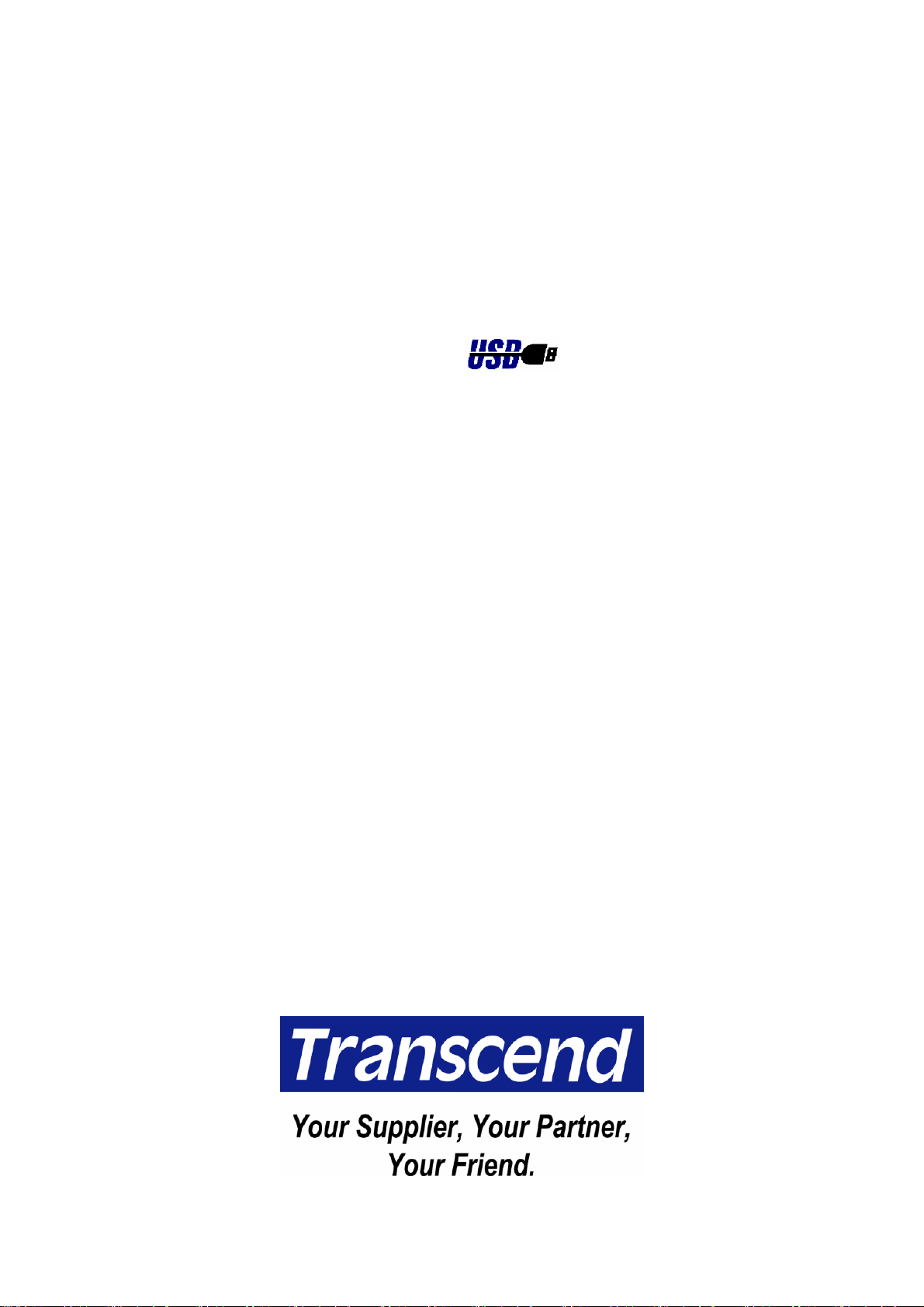
USB
16MB~2GB JetFlash™
中文使用手冊
Page 2
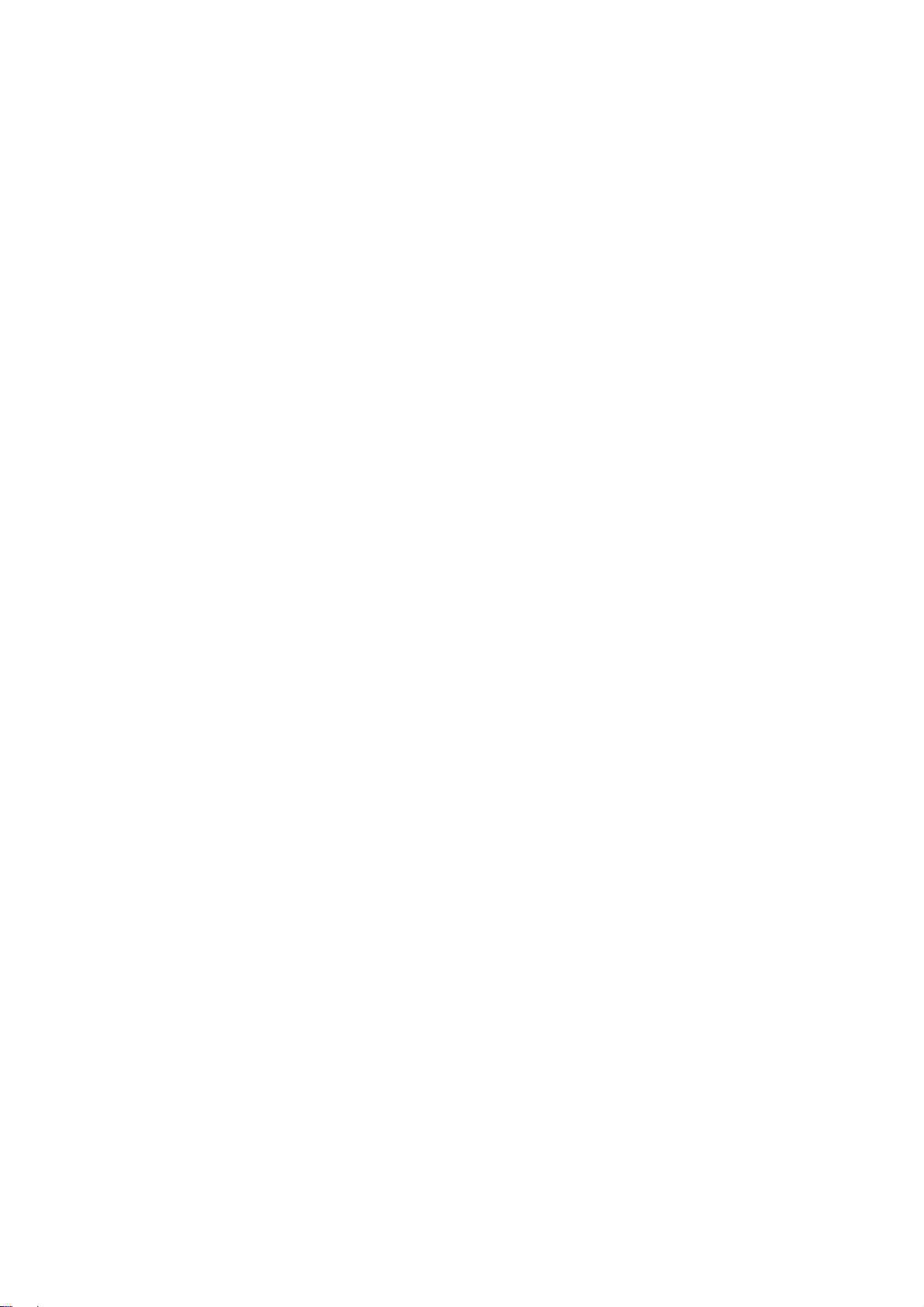
目 錄
產品介紹
包裝內容................................................................................................................1
產品特色................................................................................................................1
系統需求................................................................................................................2
使用之前................................................................................................................2
安裝驅動程式
在 Windows 98 / 98 第二版下安裝驅動程式.........................................................3
在 Windows Me、2000 及 XP 下安裝驅動程式 ....................................................4
在 Mac OS 8.6 或以後的版本下安裝驅動程式.......................................................4
在 Linux Kernel 2.4 或以後的版本下安裝驅動程式...............................................4
移除驅動程式.......................................................................................................5
如何安全地移除 JetFlash
在 Windows 98 / 98 第二版下移除 JetFlash ........................................................6
在 Windows Me、2000 及 XP 下移除 JetFlash ...................................................6
在 Mac OS 下移除 JetFlash..................................................................................6
在 Linux OS 下移除 JetFlash.............................................................................. 6
防寫功能............................................................................................................... 7
開機功能
執行開機功能之系統需求.......................................................................................7
在Windows 98 / 98 第二版、Me 及 XP 下啟動開機功能...........................................7
mFormat 介紹........................................................................................................8
製作一個磁碟分割區.................................................................................................9
製作兩個磁碟分割區...............................................................................................11
加密功能
在Windows 98 / 98 第二版、Me 、2000 及XP 下啟動加密功能............................14
如何使用已加密的 JetFlash...................................................................................15
如何更改密碼.......................................................................................................16
當您忘記密碼 .......................................................................................................18
產品規格..............................................................................................................19
採購資訊..............................................................................................................19
保固條款
Page 3
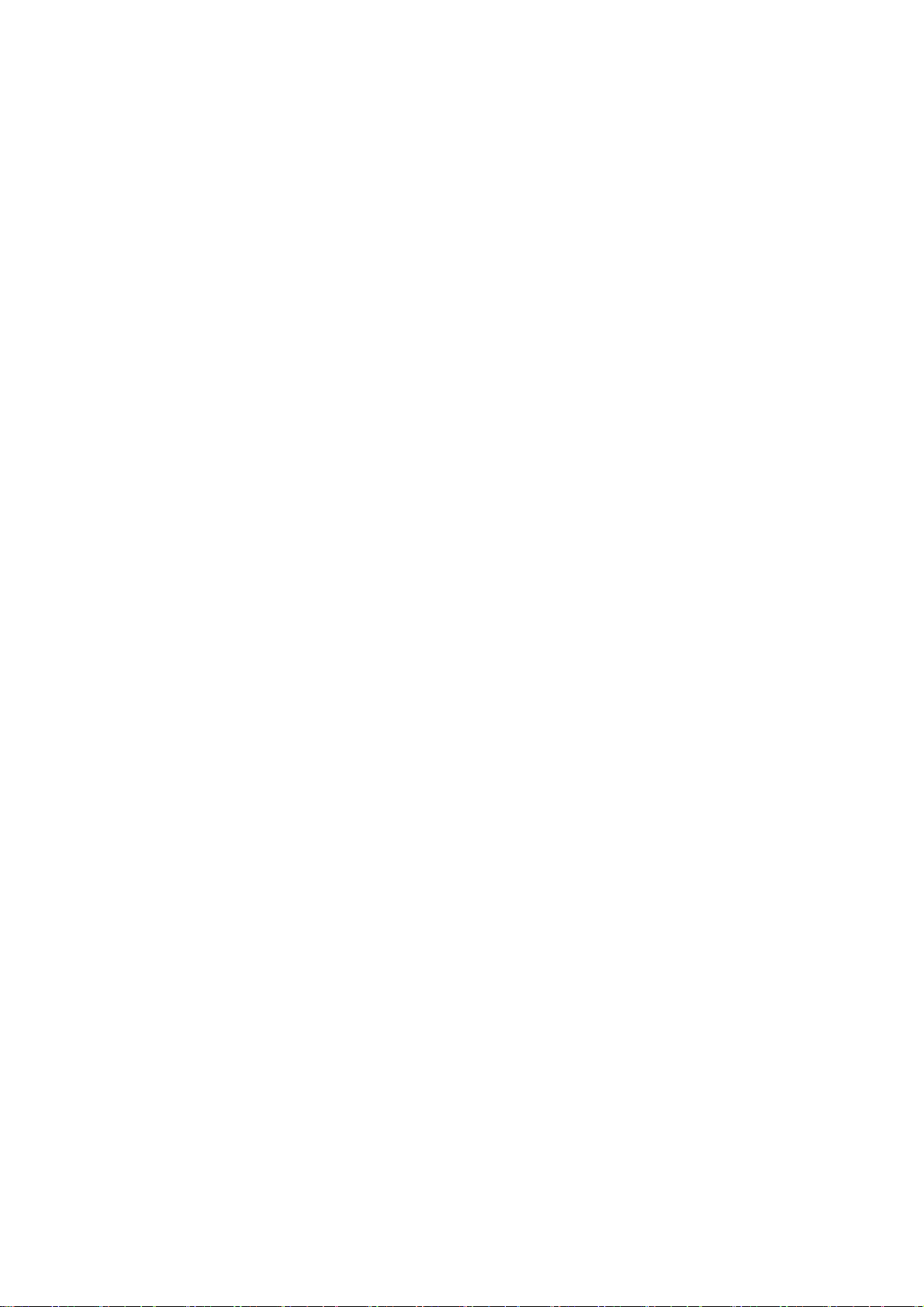
產品介紹
感謝您選購創見資訊所生產製造的 JetFlash™。本產品能讓您更方便且更快速地在個
人電腦與筆記型電腦間,存取及傳輸大量資料。由於本產品提供較傳統儲存裝置更高的
容量、更長的資料保存時間及更快的傳輸速率,其功能將足以取代軟碟機或硬碟機。使
用之後,JetFlash 的超強可攜性,搭配令人驚豔的流線外觀,絕對會帶給您截然不同
的全新感受。
包裝內容
本產品之包裝盒內應該含有下列物品:
• JetFlash
• 標籤貼紙
• 吊繩
• 驅動程式光碟
• USB 延長線
• 快速安裝說明
產品特色
• USB 介面:支援熱拔插功能,隨插即用
• 快速資料傳輸:每秒最高可達 12M bit 的傳輸速率
• 電源供應:USB 埠直接供電,無需外加任何電源即可運作
• 不需安裝任何驅動程式,即可在 Windows
XP、Mac™ OS 8.6 或以後的版本、Linux™ kernel 2.4 或以後的版本下使用。
(在 Windows
®
98 / 98 第二版下使用,需要安裝驅動程式光碟內所附之驅動
程式。)
• 防寫功能:提供防寫開關,以確保資料儲存之安全性
• 加密功能:提供 JetFlash 密碼保護
• 開機功能:將 JetFlash 製作成 USB-ZIP 或 USB-HDD 開機磁碟
• LED 指示燈:顯示 JetFlash 之資料傳輸狀況
®
Me、Windows® 2000、Windows®
1
Page 4
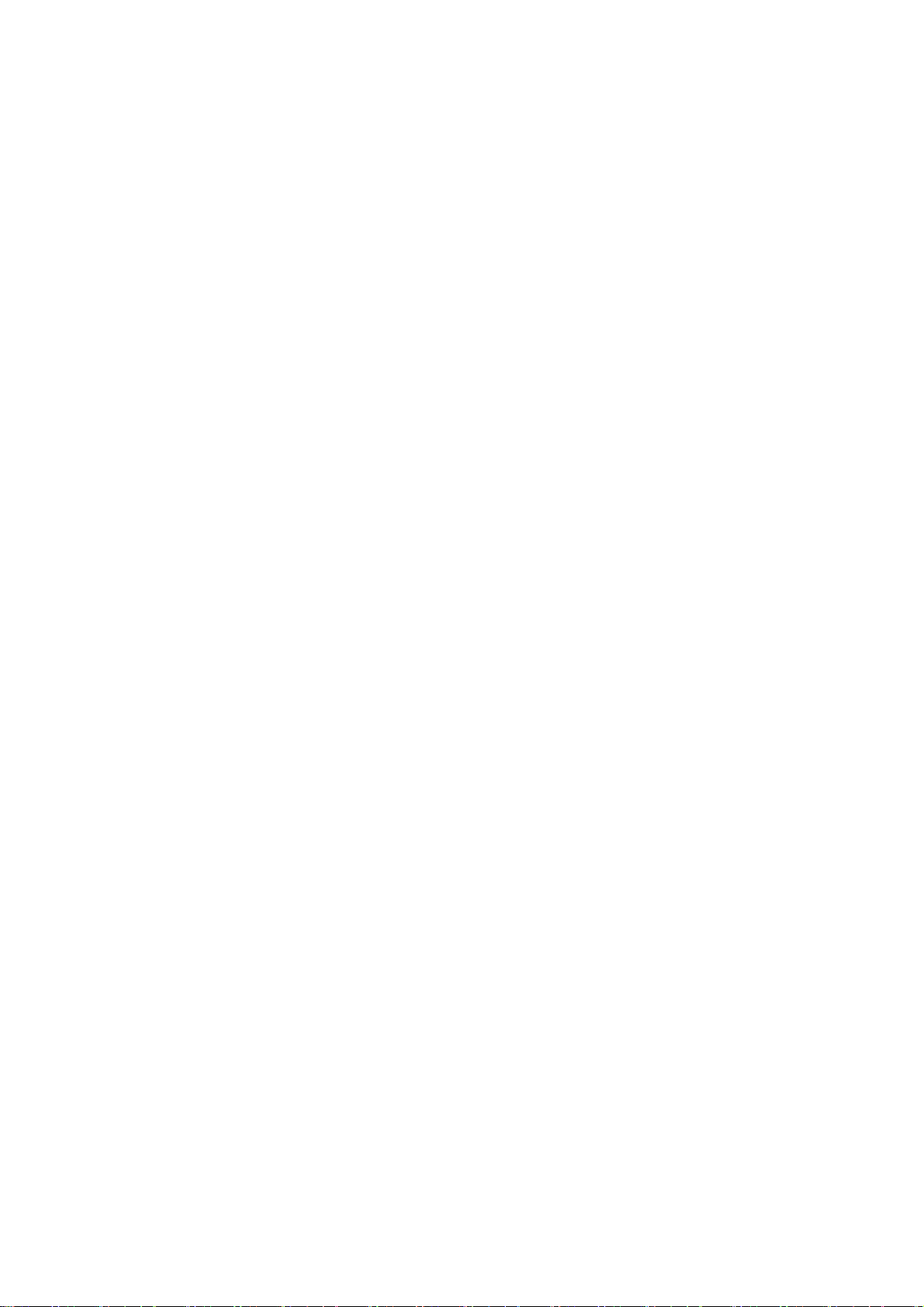
系統需求
具備一個可正常使用之 USB 連接埠的桌上型或筆記型電腦
具備下列其中之一的作業系統:
• Windows
• Windows Me
• Windows 2000
• Windows
• Mac OS 8.6 或以後的版本
• Linux kernel 2.4 或以後的版本
98 / 98 第二版
XP
使用之前
1. 請將 JetFlash 遠離熱源、直接日照或潮濕之地,也不要扭曲或掉落撞擊
JetFlash。
2. 為了避免資料遺失或 JetFlash 之損壞,請勿在資料傳輸的過程中,將 JetFlash
從 USB 連接埠上拔除。
3. 握住 JetFlash 的側端來進行插拔。
2
Page 5

安裝驅動程式
在 Windows 98 / 98 第二版下安裝驅動程式
1. 將驅動程式光碟放入光碟機中(光碟機的自動執行功能需開啟),系統會自動執
行安裝程式。接著按下
Win98 Driver
以進行驅動程式的安裝。
2. 按確定進行下一步驟。
3. 點選安裝或升級驅動程式,並按開始進行下一步驟。
3
Page 6
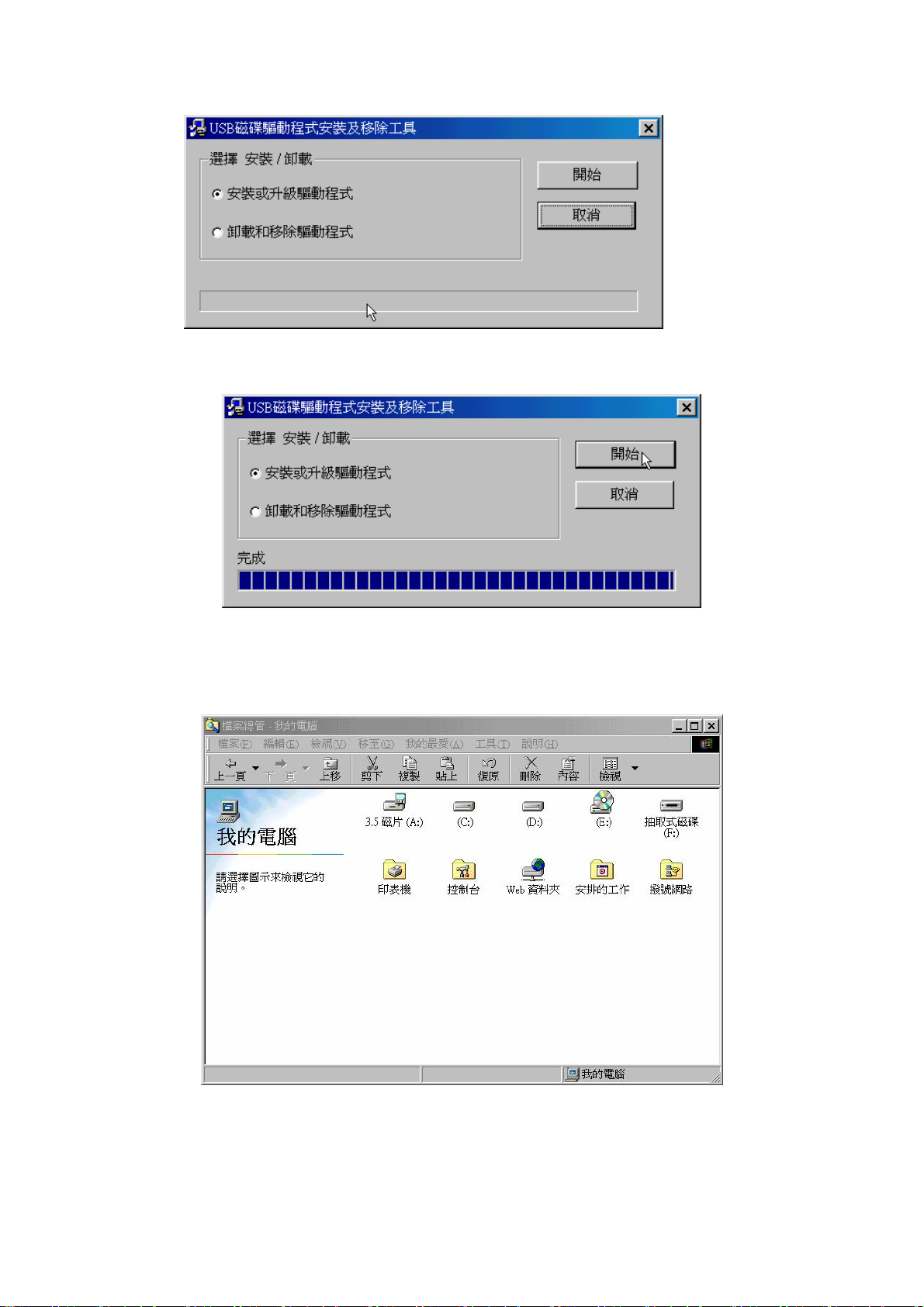
4. 完成驅動程式安裝,點選取消離開。
5. 請將您的 JetFlash 插入電腦的 USB 連接埠,系統會自動偵測到這個裝置,並在
我的電腦中顯示一個新的抽取式磁碟,此即您的 JetFlash。
4
Page 7
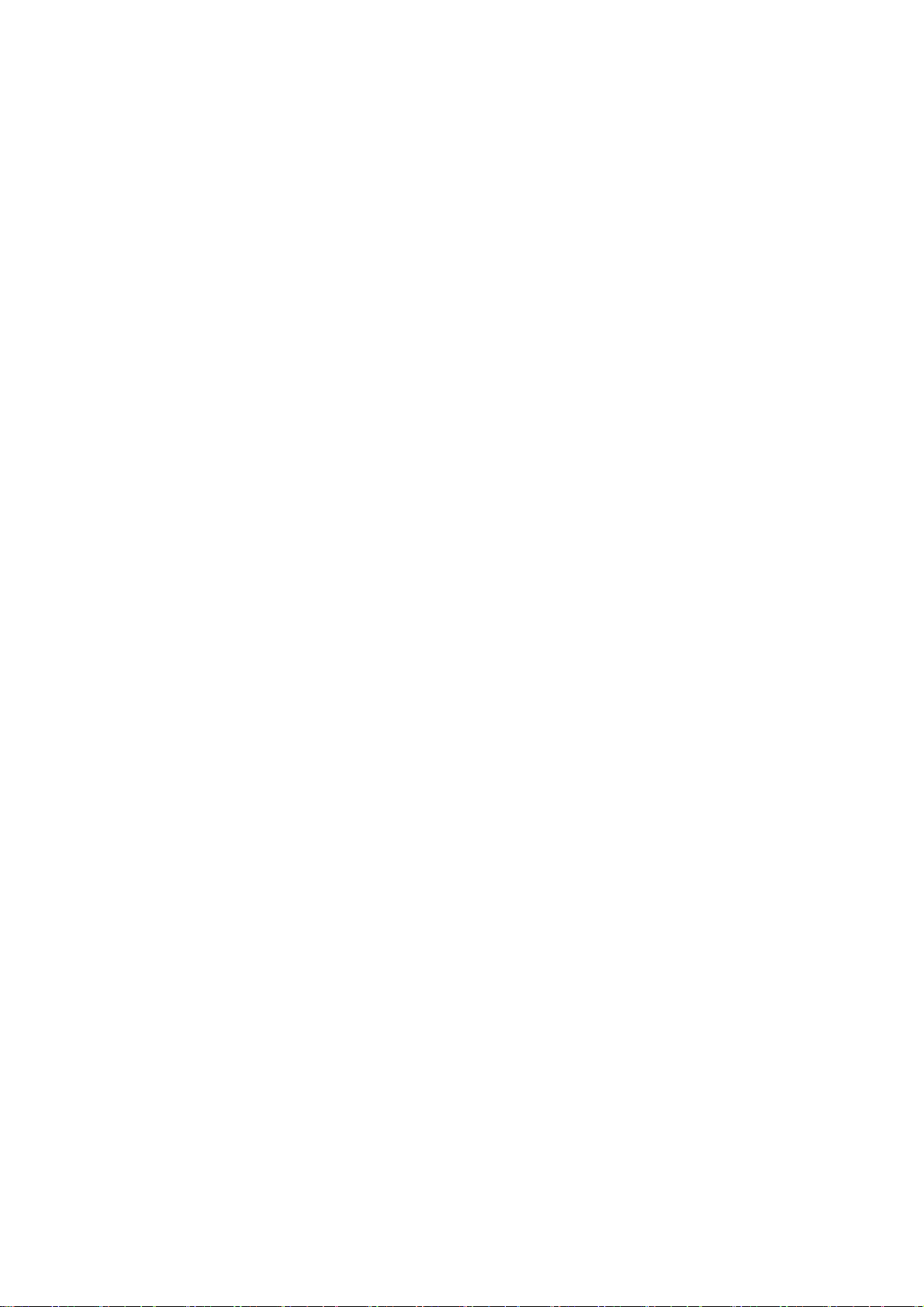
在 Windows Me、2000 及 XP 下安裝驅動程式
不需要安裝任何驅動程式,Windows Me、Windows 2000 及 Windows XP 已經內建支
援 JetFlash 之驅動程式。您只要將 JetFlash 插入電腦的 USB 連接埠,系統便會自動
偵測到這個裝置,並在我的電腦中顯示一個新的抽取式磁碟,此即您的 JetFlash。
在 Mac OS 8.6 或以後的版本下安裝驅動程式
不需要安裝任何驅動程式,只需將 JetFlash 插入電腦的 USB 連接埠,系統便會自動偵
測到這個裝置。
在 Linux Kernel 2.4 或以後的版本下安裝驅動程式
不需要安裝任何驅動程式,只需將JetFlash 插入電腦的USB 連接埠,然後再執行mount
指令,即可正常使用 JetFlash。
範例: 1. 為 JetFlash 建立一個目錄
mkdir /mnt/jetflash
2. 掛載 JetFlash 到該目錄
mount –a –t msdos /dev/sda1 /mnt/jetflash
5
Page 8

移除驅動程式
1. 將驅動程式光碟放入光碟機中(光碟機的自動執行功能需開啟),系統會自動執行
移除程式。接著按下
Win98 Driver
以進行驅動程式的移除。
2. 按確定進行下一步驟。
3. 點選卸載和移除驅動程式,並按開始執行下一步驟。
6
Page 9

4. 完成驅動程式移除,點選取消離開。
7
Page 10

如何安全地移除 JetFlash
在移除JetFlash前,請確認LED指示燈不處於閃爍狀態。在LED指示燈閃爍
的狀態下移除JetFlash,可能會使檔案或JetFlash受到不可預期的損壞。
如未依以上的程序來移除 JetFlash,將可能造成資料的遺失。
在 Windows 98 / 98 第二版下移除 JetFlash
當沒有資料在進行傳輸時,直接將 JetFlash 從你的系統上拔除即可。
在 Windows Me、2000 及 XP 下移除 JetFlash
1. 點選系統列上的綠色箭頭圖示 。
2. 安全地移除硬體(S)選單會出現,點選它。
3. 可以放心移除硬體視窗將出現,表示已可將 JetFlash 移除了。
在 Mac OS 下移除 JetFlash
將 JetFlash 的相對應磁碟機圖示拖曳到垃圾桶,再將 JetFlash 從 USB 連接埠上移除。
在 Linux OS 下移除 JetFlash
執行 umount 指令,卸載 JetFlash。
範例: umount /mnt/jetflash
防寫功能
當防寫開關被撥至 時,你可以對 JetFlash 進行資料讀寫;而當防寫開關被撥至
時,你不能寫入資料到 JetFlash,而只能從 JetFlash 讀取資料。
8
Page 11

開機功能
開機功能無法在 Windows 2000 作業系統下被啟動
在 Windows 98 / 98 第二版、Me 及 XP 作業系統下,只要依序完成下列步驟,JetFlash
即可具備開機功能,並如同 MS-DOS 開機片般,執行 MS-DOS 的應用程式。JetFlash
可藉由 USB-ZIP 或 USB-HDD 開機模式來啟動你的電腦。但 JetFlash 無法用來製作
Windows 的救援磁片,也不能將啟動 Windows 的開機檔放到 JetFlash 上來開機。以
JetFlash 開機後,系統會進入 MS-DOS 命令視窗下。如欲進入 Windows,則必須藉由
硬碟機或先前所建立的救援磁片,來啟動 Windows 作業系統。
執行開機功能之系統需求
• 主機板必須要支援 USB-ZIP 或 USB-HDD 裝置,並且在 BIOS 的開機選項
中,被設定為第一開機裝置。
• Windows 98 / 98 第二版
• Windows Me
• Windows XP
只有 Windows 98 / 98 第二版支援 USB-HDD 開機模式。
在Windows 98 / 98 第二版、Me 及XP 下啟動開機功能
您必須執行驅動程式光碟中的 mFormat 程式,方能啟動此項功能。在執行程式之前,
請先將防寫開關設定在“ ”的位置。這個程序將會對 JetFlash 作格式化,並刪除所有
的資料。為避免資料喪失,請先將資料做備份。驅動程式光碟放入光碟機中(光碟機的
自動執行功能需開啟),系統會自動執行程式。接著按下 mFormat 以進行格式化。
9
Page 12

mFormat 介紹
產品料號、磁碟機代號與
磁碟容量
磁碟分割區#1 之資訊
磁碟容量調整捲軸。用來
製作兩個磁碟分割區,及
調整其容量大小。最小的
容量是 2MB。
磁碟分割區#2 之資訊
格式化進度顯示
格式化方式
快速: 檢查 Flash 上每個記憶區塊的好壞,若有壞的記憶區塊,會記錄下來,並進
行格式化工作。
全面: 對 Flash 上的記憶區塊做寫入、讀出、比較資料的動作,以檢查是否有隱藏
性的壞記憶區塊。若有壞的記憶區塊,會記錄下來,並進行格式化工作。
僅設定裝置: 分割 JetFlash,並建立密碼保護及開機資訊。在完成 DOS 格式化之
後,JetFlash 上的所有資料將會被刪除。
設定選項
拖曳磁碟容量調整捲軸,可以調整 JetFlash 的磁碟分割區容量大小。您可以藉由調整
磁碟容量,來製作一個或兩個磁碟分割區。設定選項將會隨著設定容量之不同,而自行
改變。
製作 USB-ZIP 開機碟:
當磁碟分割區#1 的容量被設定為大於 2MB 時,可勾選此選項,將 JetFlash 製作成
能以 USB-ZIP 模式開機的磁碟。在格式化的過程中,mFormat 程式會將開機檔拷
貝到 JetFlash 中,並設定開機資訊。
10
Page 13

製作 USB-HDD 開機碟: (只有 Windows 98 / 98 第二版支援此功能)
當磁碟分割區#1 的容量被設定為大於 2MB 時,可勾選此選項,將 JetFlash 製作成
能以 USB-HDD 模式開機的磁碟。在格式化的過程中,mFormat 程式會將開機檔拷
貝到 JetFlash 中,並設定開機資訊。
啟動密碼保護功能:
在格式化時,可勾選此選項來設定密碼。如果你格式化成兩個磁碟分割區,磁碟分
割區#1 為公共磁碟,而磁碟分割區#2 將會受到密碼保護。
製作一個磁碟分割區
拖曳磁碟容量調整捲軸到底,將 JetFlash 的全部容量設定給磁碟分割區#1。JetFlash
便能被設定成如下表所示的 USB-ZIP 或 USB-HDD 開機模式。
選項 配置
1
2
製作 USB-ZIP 開機碟
製作 USB-HDD 開機碟
BIOS
USB-ZIP
USB-HDD
選項 1: 製作 USB-ZIP 開機碟
a. 選擇格式化方式(快速、全面或僅設定裝置),勾選製作 USB-ZIP 開機碟,並按
開始進行下一步驟。
11
Page 14

b. 完成 JetFlash 格式化之後,需重新插入 JetFlash 來啟動設定。請重新啟動您
的電腦,並在開機過程中按 Delete 鍵(或其他正確的按鍵組合)進入 Setup
(CMOS Setup Utility)視窗,進行 BIOS 設定。
c. 進入 Advanced BIOS Features 選單,將 First Boot Device 設定為
USB-ZIP,然後選擇 Save & Exit Setup。當螢幕出現 SAVE to CMOS and
EXIT (Y/N)? 視窗時,鍵入 Y 並按 Enter 離開。
d. 您的系統已可以由 JetFlash 開機。在開機的過程中,JetFlash 將被指定為 A
磁碟(螢幕上顯示 A:\>)。如果您的電腦上安裝有軟碟機,則軟碟機會被指定為
B 磁碟。
e. 您可以在抽取式磁碟中看到開機檔。請不要刪除或移除這些檔案,否則 JetFlash
將無法被用來開機。
選項 2: 製作 USB-HDD 開機碟 (只有 Windows 98 / 98 第二版支援此功能)
a. 選擇格式化方式(快速、全面或僅設定裝置),勾選製作 USB-HDD 開機碟,並按
開始進行下一步驟。
b. 完成 JetFlash 格式化之後,需重新插入 JetFlash 來啟動設定。請重新啟動您
的電腦,並在開機過程中按 Delete 鍵(或其他正確的按鍵組合)進入 Setup
(CMOS Setup Utility)視窗,進行 BIOS 設定。
12
Page 15

c. 進入 Advanced BIOS Features 選單,將 First Boot Device 設定為
USB-HDD,然後選擇 Save & Exit Setup。當螢幕出現 SAVE to CMOS and
EXIT (Y/N)? 視窗時,鍵入 Y 並按 Enter 離開。
d. 您的系統已可以由 JetFlash 開機。在開機的過程中,JetFlash 將被指定為 C
磁碟(螢幕上顯示 C:\>)。如果您的電腦上安裝有硬碟機,則硬碟機會被指定為
D 磁碟。
e. 您可以在抽取式磁碟中看到開機檔。請不要刪除或移除這些檔案,否則 JetFlash
將無法被用來開機。
在此模式下,無法設定啟動密碼保護功能。
製作兩個磁碟分割區
根據您的需求,拖曳磁碟容量調整捲軸來調整磁碟分割區#1 的容量。設定選項將隨著
磁碟分割區#1 容量的不同,而自行改變。JetFlash 便能被設定成如下表所示的USB-ZIP
或 USB-HDD 開機模式。
選項
1
2
磁碟分割
區#1 容量
大於
2 MB
大於
2 MB
磁碟分割區#1
配置
製作 USB-ZIP 開
機碟
製作 USB-HDD
開機碟
磁碟分割區#2
配置
不選擇
不選擇
BIOS
USB-ZIP
USB-HDD
Windows 2000 無法辨識到第二個磁碟分割區。您必須先到微軟公司的網站,下載
Win2000 Service Pack 3。完成安裝之後,Windows 2000 就可以辨識到第二個磁碟
分割區了。
就 Mac OS 而言,只有 10.1.5 或以後的版本,才可以辨識到兩個磁碟分割區。
即使您已製作了兩個磁碟分割區,由 JetFlash 開機之後,在 MS-DOS 提示號下,
亦只能看到磁碟分割區#1。
在勾選啟動密碼保護功能,並進行格式化之後,磁碟分割區#1 為公共磁碟,而磁碟
分割區#2 將會受到密碼保護。
選項 1: 製作 USB-ZIP 開機碟
a. 選擇格式化方式(快速、全面或僅設定裝置),並將磁碟分割區#1 和磁碟分割區
#2 設定成您所需的容量。在磁碟分割區#1 的選項內,勾選製作 USB-ZIP 開機
碟,按開始進行下一步驟。
13
Page 16

b. 完成 JetFlash 格式化之後,需重新插入 JetFlash 來啟動設定。請重新啟動您
的電腦,並在開機過程中按 Delete 鍵(或其他正確的按鍵組合)進入 Setup
(CMOS Setup Utility)視窗,進行 BIOS 設定。
c. 進入 Advanced BIOS Features 選單,將 First Boot Device 設定為
USB-ZIP,然後選擇 Save & Exit Setup。當螢幕出現 SAVE to CMOS and
EXIT (Y/N)? 視窗時,鍵入 Y 並按 Enter 離開。
d. 在開機的過程中,JetFlash 將被指定為 A 磁碟(螢幕上顯示 C:\>)。如果您的
電腦上安裝有軟碟機,則軟碟機會被指定為 B 磁碟。
e. 您可以在抽取式磁碟中看到開機檔。請不要刪除或移除這些檔案,否則 JetFlash
將無法被用來開機。
選項 2: 製作 USB-HDD 開機碟 (只有 Windows 98/98 第二版支援此功能)
a. 選擇格式化方式(快速、全面或僅設定裝置),並將磁碟分割區#1 和磁碟分割區
#2 設定成您所需的容量。在磁碟分割區#1 的選項內,勾選製作 USB-HDD 開機
碟,按開始進行下一步驟。
14
Page 17

b. 完成 JetFlash 格式化之後,需重新插入 JetFlash 來啟動設定。請重新啟動您
的電腦,並在開機過程中按 Delete 鍵(或其他正確的按鍵組合)進入 Setup
(CMOS Setup Utility)視窗,進行 BIOS 設定。
c. 進入 Advanced BIOS Features 選單,將 First Boot Device 設定為
USB-HDD,然後選擇 Save & Exit Setup。當螢幕出現 SAVE to CMOS and
EXIT (Y/N)? 視窗時,鍵入 Y 並按 Enter 離開。
d. 您的系統已可以由 JetFlash 開機。在開機的過程中,JetFlash 將被指定為 C
磁碟(螢幕上顯示 C:\>)。如果您的電腦上安裝有硬碟機,則硬碟機會被指定為
D 磁碟。
e. 您可以在抽取式磁碟中看到開機檔。請不要刪除或移除這些檔案,否則 JetFlash
將無法被用來開機。
15
Page 18

加密功能
Mac 和 Linux 作業系統並不支援加密功能。
在Windows 98 / 98 第二版、Me、2000 及XP 下啟動加密功能
1. 您必須先執行驅動程式光碟內的 mFormat 程式,才能啟動加密功能。這個程序將會
對 JetFlash 作格式化,並刪除 JetFlash 中的所有資料。故在執行之前,請先做好
資料備份。驅動程式光碟放入光碟機中(光碟機的自動執行功能需開啟),系統會
自動執行程式。接著按下 mFormat 以設定加密功能。
2. 選擇格式化方式(快速、全面或僅設定裝置),並勾選啟動密碼保護功能。
16
Page 19

3. 設定初始密碼的視窗將會出現,並要求你輸入密碼。輸入您想設定的密碼,並按確
定進行下一步驟。
4. 確定已經做好 JetFlash 的資料備份後,按確定繼續或按取消離開。
17
Page 20

5. 按確定之後,JetFlash 加密功能就被啟動了。
如何使用加密的 JetFlash
1. 插入 JetFlash 後,隨身碟密碼保護程式視窗將會自動出現。
如果隨身碟密碼保護程式視窗沒有自動出現的話,將驅動程式光碟放入光碟機中(光
碟機的自動執行功能需開啟),系統會自動執行程式。接著按下 Passid 以執行密碼
保護程式。
18
Page 21

2. 輸入正確的密碼,來存取保密磁碟中的資料。
若已製作兩個磁碟分割區,您可以在任何時候存取磁碟分割區#1(公共磁碟),但必須
輸入正確的密碼,才能存取磁碟分割區#2。
在輸入正確的密碼後,系統列上會出現密碼圖示。
您可以藉由點選兩下此圖示來選擇磁碟上鎖/磁碟開鎖、改變密碼或離開。
如何更改密碼
1. 插入 JetFlash 後, 隨身碟密碼保護程式視窗將會自動出現。
如果隨身碟密碼保護程式視窗沒有自動出現的話,將驅動程式光碟放入光碟機中(光
碟機的自動執行功能需開啟),系統會自動執行程式。接著按下 Passid 以執行密碼
保護程式。
19
Page 22

2. 輸入目前的密碼,並點選改變密碼進行下一步驟。
3. 輸入新密碼,並確認新密碼。
20
Page 23

4. 完成密碼變更程序,按確定離開。
當您忘記密碼
當您忘記密碼時,您所能做的就是執行 mFormat 程式,將 JetFlash 重新格式化,並
設定新的密碼。
在執行這項程序的過程中,JetFlash 內的所有資料都將被刪除!
21
Page 24

產品規格
• 尺寸:
• 重量:
• 資料保存: 10 年
• 抗震能力:
• 寫入次數:
• 資料傳輸速率:
• 安規認證:
88mm x 33mm x 15mm
75mm x 25mm x 11mm (Mini Size)
24 g
15 g (Mini Size)
1000G (最大)
1,000,000 次
讀 9.3M bit/sec, 寫 6.8M bit/sec
CE, FCC, 檢磁
採購資訊
Memory Size Transcend P/N
16MB TS16MJFLASHA (Mini Size)
32MB TS32MJFLASHA (Mini Size)
64MB TS64MJFLASHA (Mini Size)
128MB TS128MJFLASHA (Mini Size)
256MB TS256MJFLASHA (Mini Size)
512MB TS512MJFLASHA
1GB TS1GJFLASHA
2GB TS2GJFLASHA
22
Page 25

JetFlash 保固條款
「更優越、更深遠」是創見對於顧客服務的自我期許,創見一向要求自己必須超越產業
一般標準以取得領先地位,這不僅是創見對於顧客滿意至上的堅持,更是我們的承諾。
創見資訊保證所有產品皆經過完整測試,以避免原物料及加工過程中之一切缺失,並符
合所公佈的規格。若您的 JetFlash 在保固期間內,於正常環境使用之下,因不良的加
工或原物料而導致故障,創見資訊將負起維修或更換同級產品之責,而本保固條款將受
以下條件及限制之約束。
保固期間:創見 JetFlash 保固期限,自購買之日起算,為期二年。創見將檢視產品並
有權決定予以維修或更換新品,此一更換或維修之決定將是最終且具約束力的。此外,
創見並保留可提供功能近似之翻修品之權利。
限制條款:本保固將不適用因意外、人為破壞、不當之使用、安裝、自行變更零件、天
然災害或電源問題所造成之損壞。本產品必須搭配符合工業標準之其他設備來使用。創
見對於因其他廠商之設備所引起的損壞將不負保固之義務。對於任何伴隨之間接、附帶
的損壞,利潤、商業投資及商譽之損失,或因資料遺失所造成之損害,以及搭配本產品
之其他公司設備之損壞或故障,創見亦不負賠償之義務。受相關法律之約束,本限制條
款不適用非法的或無法執行的情形。
聲明:上述保固條款為獨立的,未伴隨其他暗示的或特殊的保固條件,本保固條款不受
創見所提供技術支援與通報之影響。
Transcend Information, Inc.
www.transcend.com.tw
The Transcend logo is a registered trademark of Transcend Information, Inc.
*All logos and marks are trademarks of their respective companies.
